plsql developer 12是plsql developer的系列的最新版本,这是一款强大好用的数据库开发工具,主要方便用户对oracle数据库进行调试、测试以及优化等操作,那么PLSQL Developer 12怎么安装?下面小编为大家讲一下plsql developer 12的安装教程,这里以64位为例,32位的安装方法与此相同:
plsql developer 12安装教程
1、先安装主程序,解压后双击“plsqldev1201x64.msi”开始安装
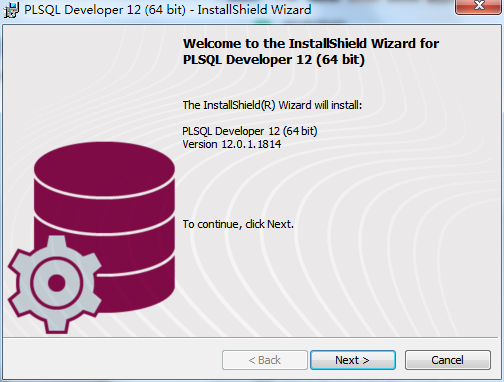
2、点击next出现PLSQL 12的协议,选择i accept也就是我同意
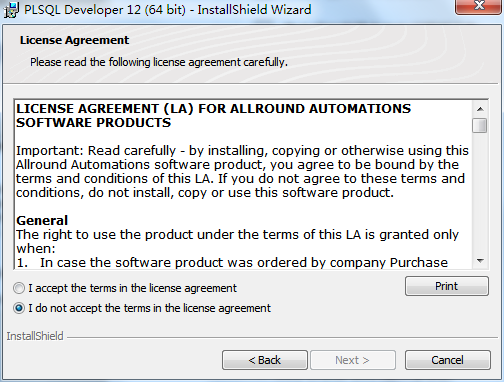
3、设置软件安装目录,默认为“C:\Program Files\PLSQL Developer 12\”,点击change可以更改,下面是版本选择,第一项是安装试用版,第二项是输入授权文件,我们默认安装试用版
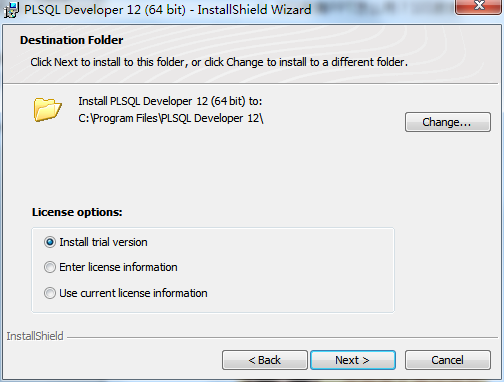
4、选择安装类型,第一项为完整安装
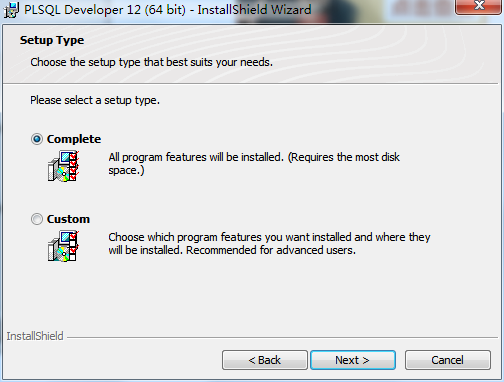
5、如下图点击install开始安装,稍等一会儿就会安装完成了
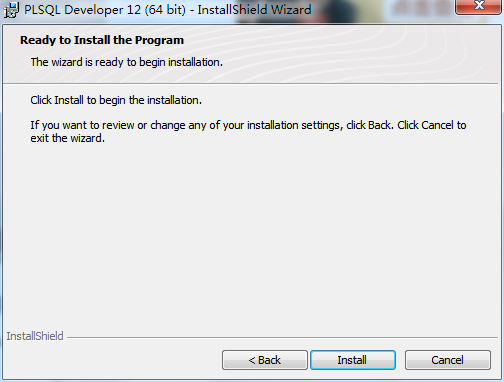
6、完成后先不要急于运行,我们双击汉化补丁进行汉化

7、点击确定,选择一下软件的安装目录
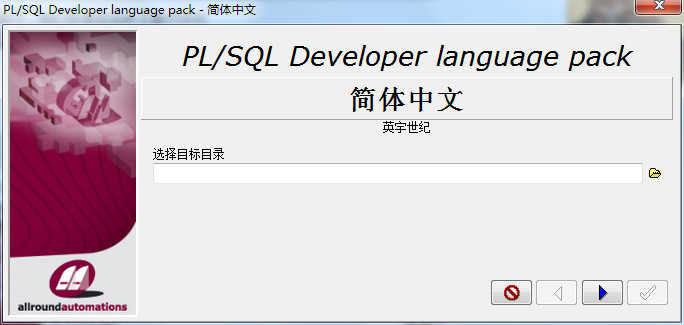
8、汉化完成后运行软件,然后运行注册机,就可以激活了
最后使用注册机中生成的口令及编号注册即可,打开PLSQL Developer软件(暂时先不用链接)。在帮助中选择注册,根据注册机的信息复制到注册表。
以上就是小编带来的PLSQL Developer 12汉化破解安装教程,有不会安装的可以参考一下。感谢大家的阅读,更多内容请关注脚本之家网站!